有时候我们会发现,电脑在关机后还在耗电,这是为什么?
快速启动是一项能让计算机在关机后更快速开机的功能,Windows 10 (包括Windows 8 / 8.1)都默认启用了快速启动。Windows在关机时会将一些系统数据储存至磁盘中,当再次启动计算机时,系统会透过储存的数据来恢复您的计算机而不是重新启动,进而提高系统的开机速度。
也因为快速启动的关系,计算机不是在完全关机的情况,所以仍然会有少量的电池电量消耗,此为正常情形。但是如果您想要关闭笔记本电脑的快速启动功能,可以参考以下步骤。
注意:快速启动只会带来少量的电池电量消耗,且会大幅度提升机台启动速度,小编并不建议大家关闭,只是分享关闭方法给确实非常介意的小伙伴们~
1、首先,让我们进入BIOS操作界面。方法:在计算机未开机时,先按住键盘上的F2键不放,然后再单击电源键即可进入BIOS设置画面。
1)首先,单击键盘上的[F7]键,或是您也可以点选画面上的[Advanced Mode]。
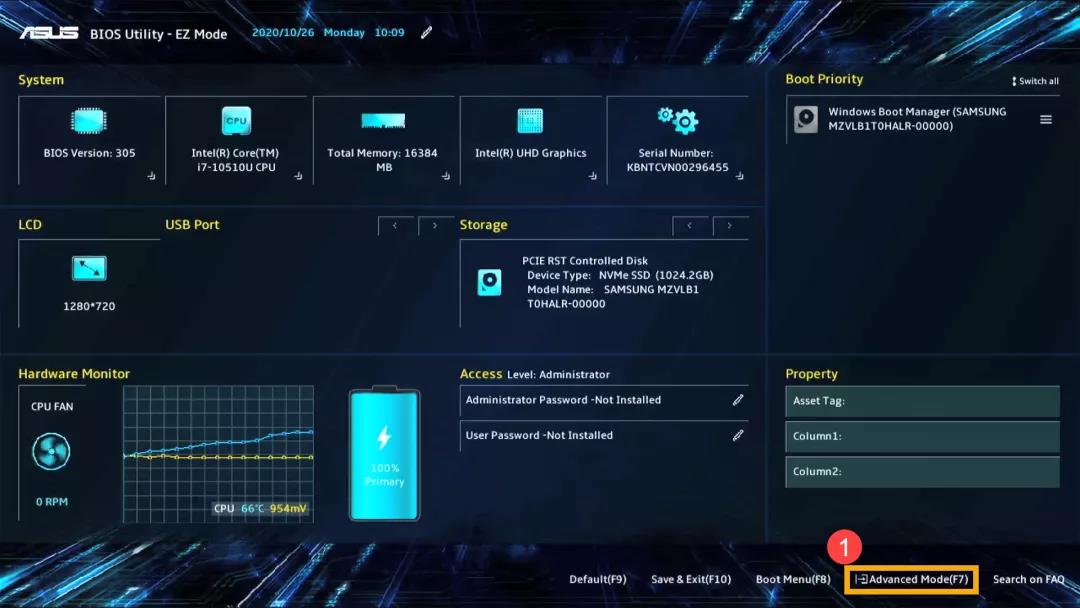
2)进入[Boot]页面,选择[Fast Boot],然后选择[Disabled]即可关闭快速启动功能。
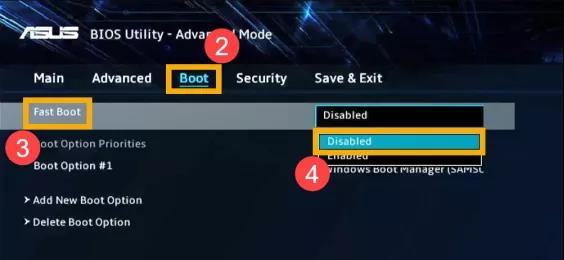
3)保存设置并离开。单击键盘上的[F10]键,然后点选[Ok],计算机将会重新启动并关闭快速启动。
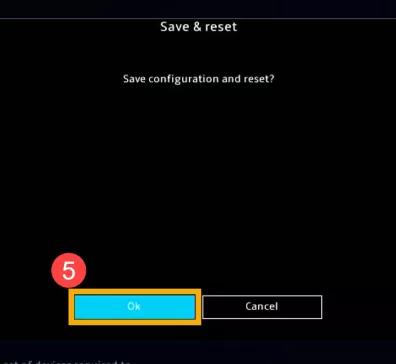
传统型BIOS中可以通过键盘上的方向键和Enter键进行选择及确认。
1)首先,进入[Boot]页面,选择[Fast Boot],然后选择[Disabled]即可关闭快速启动功能。
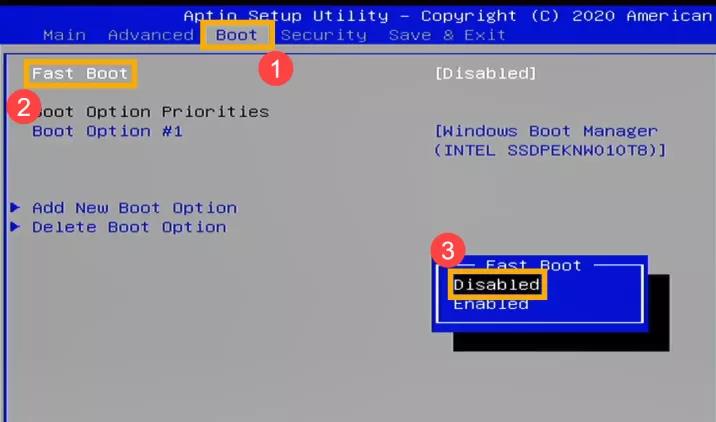
2)保存设置并离开,单击键盘上的[F10]键,然后点选[Yes],计算机将会重新启动并关闭快速启动。
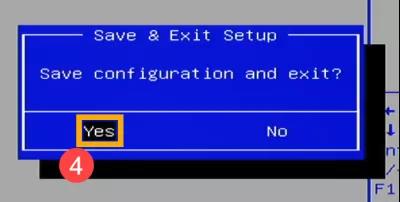
以上就是关于关机后发现电脑还在耗电的具体设置办法。如果你有任何疑问可以点击网站顶部的意见反馈,小编将第一时间进行回复。
uc电脑园提供的技术方案或与您产品的实际情况有所差异,您需在完整阅读方案并知晓其提示风险的情况下谨慎操作,避免造成任何损失。

浏览次数 270
浏览次数 1279
浏览次数 704
浏览次数 2029
浏览次数 11185
未知的网友